极速PE官网 > 帮助中心 >
win10返回win8系统教程
作者:pe系统 2016-09-27
windows10系统和windows8系统都是非常好用的微软系统,最近就有网友问小编有没有win10返回win8系统的方法?他发现windows10系统并不适合自己,所以想换回windows8系统。下面windows之家小编就为网友们带来win10返回win8系统教程,相信网友们会非常喜欢这次的win10返回win8系统教程。
点击win键,选择“设置”,如下图。
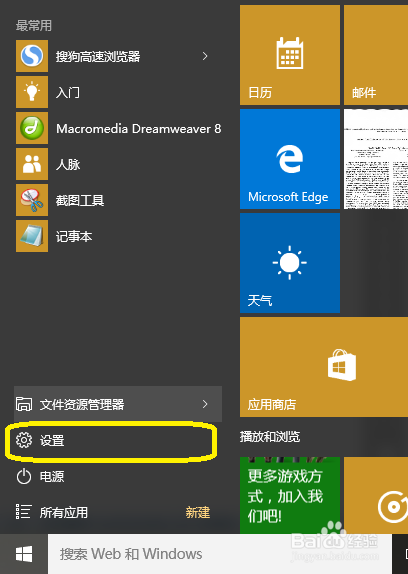
win10返回win8系统教程图一
点击“更新和安全”。
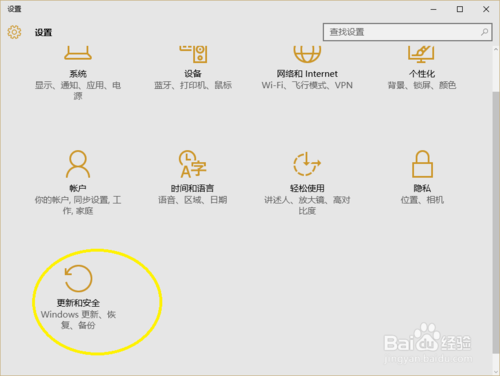
win10返回win8系统教程图二
点击左侧栏“恢复”,选择“回退到Windows 8.1”,点击”开始“。
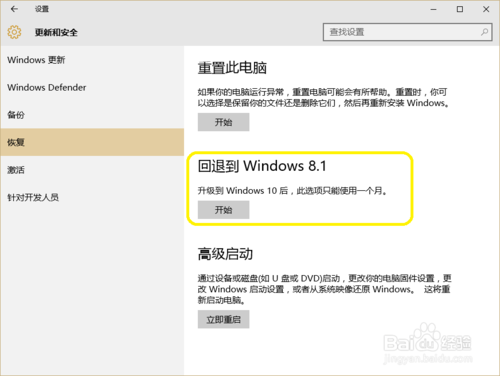
win10返回win8系统教程图三
接步骤3,如下图所示,等待一会儿。
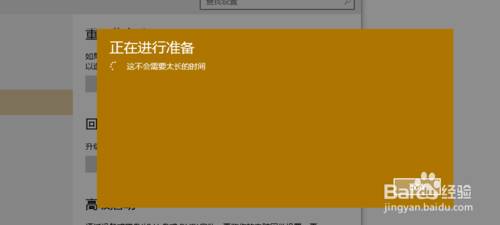
win10返回win8系统教程图四
最后,选择一项回退的原因,不会影响恢复结果。
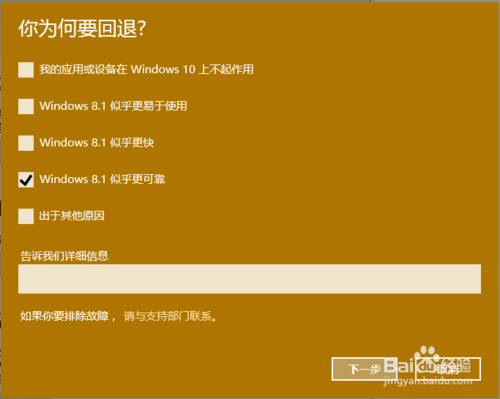
win10返回win8系统教程图五
综上所述的全部内容就是windows之家小编为网友们带来的win10返回win8系统教程了,相信聪明的网友们看完上面的教程都已经对win10返回win8系统的方法有了一定的了解。那就快点动手去尝试安装吧。小编还为网友们带来的win7破解版下载方法。
摘要:最近就有网友问小编有没有win10返回win8系统的方法?他发现windows10系统并不适合自己,所以想换回windows8系统.下面windows之家小编就为网友们带来win10返回win8系统教程.....
